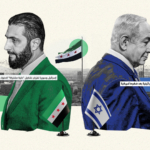يسمح تطبيق تيك توك للمستخدمين بإعادة نشر المحتوى الذي يعجبهم لكي يتمكنوا من عرضه أمام متابعيهم، فيما توفر تطبيقات أخرى مثل تويتر وسيلة واضحة لحذف المحتوى الذي أعيد نشره، عكس تيك توك الذي يعتبر أكثر غموضاً في هذا الصدد.
هناك وسيلة لحذف المنشورات التي أعدت نشرها في صفحتك على تيك توك بالغة البساطة، يمكنك اتباع الخطوات التالية فقط لكي تفرغ صفحة المحتوى الخاصة بك وبمتابعيك دون عناء.
حذف مقطع فيديو أعدت نشره على تيك توك
تعد وسيلة إعادة النشر على تيك توك مفيدة جداً في مشاركة الأشياء التي تريد لمتابعيك رؤيتها، لكن قد تشعر بالندم أحياناً بعد النظر إلى المحتوى الذي أعدت نشره، الشيء الذي يجعلك تتمنى لو لم تقم بإعادة نشره.
توجد العديد من الأسباب التي قد تدفعك إلى حذف محتوى قمت باعادة نشره، من بين هذه الأسباب إدراك أنك لم تكن تقصد مشاركة هذا المحتوى، أو قد لا ترغب في تعبئة الصفحة الرئيسية لمتابعيك بمقاطع فيديو من محتوى قد يكونون لا يرغبون في متابعته.
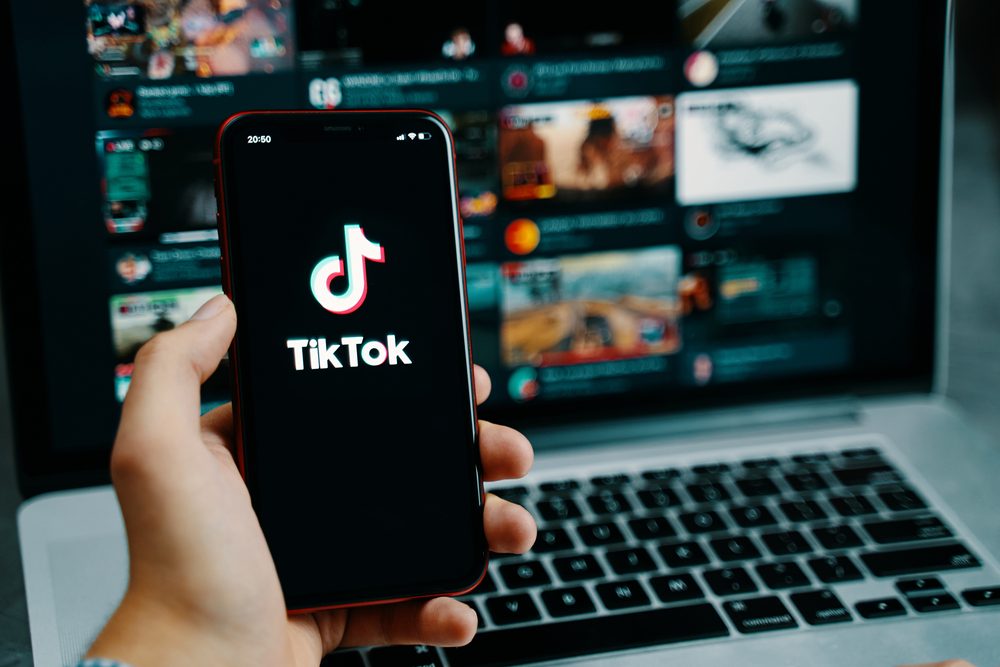
وربما قد تكون غيرت رأيك حيال دعم المحتوى الذي يظهر في مقطع الفيديو. وبغض النظر عن الأسباب، إليك طريقة حذف المحتوى الذي أعدت نشره على تويتر، حسب موقع "Digital Trends".
الخطوة الأولى: افتح تطبيق تيك توك واعثر على مقطع الفيديو الذي أعدت نشره.
الخطوة الثانية: انقر على رمز السهم الذي يشير إلى جهة اليمين في الزاوية السفلية اليسرى، وهي الأيقونة نفسها التي نقرت عليها لإعادة نشر الفيديو في المقام الأول.
الخطوة الثالثة: بعد ظهور القائمة المنبثقة في النصف السفلي من الشاشة، انقر على أيقونة "إزالة إعادة النشر" من الزاوية العلوية اليمنى في القائمة. وستجد تلك الأيقونة بجوار حسابات المستخدمين الآخرين الذين يرشحهم تيك توك حتى ترسل المنشور إليهم.
الخطوة الرابعة: تأكد من إزالة إعادة النشر عن طريق النص المنبثق المؤقت في أعلى الشاشة مع جملة "تمت إزالة إعادة النشر".
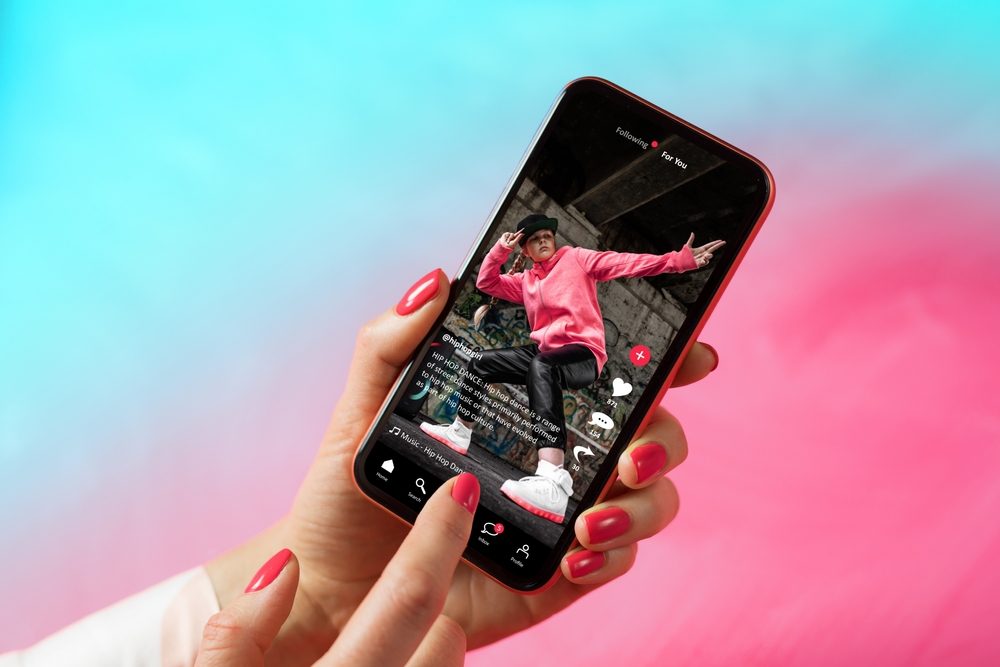
وستنجح بهذه الطريقة البسيطة في إزالة الفيديو الذي أعدت نشره على تيك توك. وليست هناك حدود على عدد مرات قيامك بإلغاء إعادة نشر الأشياء، فلا تتردد في استخدام هذه الخاصية قدر رغبتك وحذف المحتوى غير المرغوب الذي أعدت نشره!
إضافة المؤثرات بعد التسجيل
يحب معظم مستخدمي تيك توك إضافة بعض المؤثرات النصية إلى الفيديو المراد تنزيله على الموقع، للقيام بذلك يجب اتباع خطوات معينة:
- اضغط على نص، الموجودة في الجزء السفلي من شاشة التعديل.
- حدد الخط المطلوب وخصص لون النص والخلفية.
- اضغط على تم.
- اضغط واسحب لنقل النص إلى المكان المطلوب في الفيديو الخاص بك.
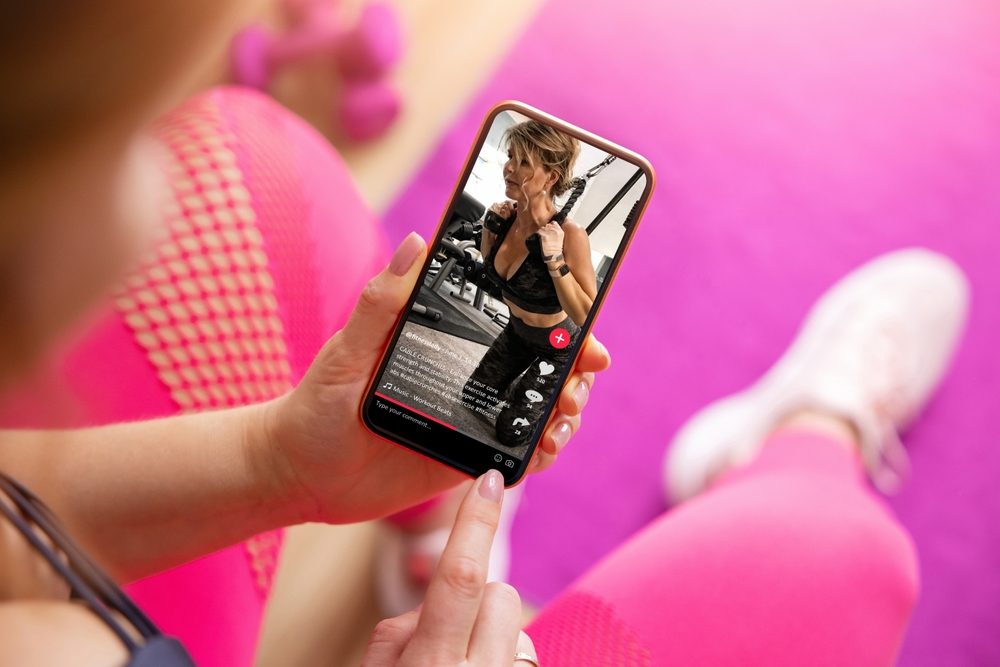
في حال أردت تغيير حجم الخط المراد إضافته إلى الفيديو:
- ضم أصابعك أو قم بتكبير النص.
- اضبط حجم النص المطلوب.
لإضافة ملصق أو رمز تعبيري:
- اضغط على ملصقات، الموجودة في الجزء السفلي من شاشة التعديل.
- حدد علامة التبويب ملصقات أو الرموز التعبيرية، أو ابحث عن صور GIF.
- اضغط لتحديد اختيارك ثم اسحب لتحريك الرسم المتحرك إلى المكان المطلوب في الفيديو الخاص بك.
لحذف نص أو ملصق:
- اضغط مطولاً على النص أو الملصق الذي ترغب في حذفه، ثم انقله إلى أعلى الفيديو.
- سيظهر حذف.
- انقل النص أو الملصق إلى الأيقونة حتى تتحول إلى اللون الأحمر. سيتم حذف العنصر.